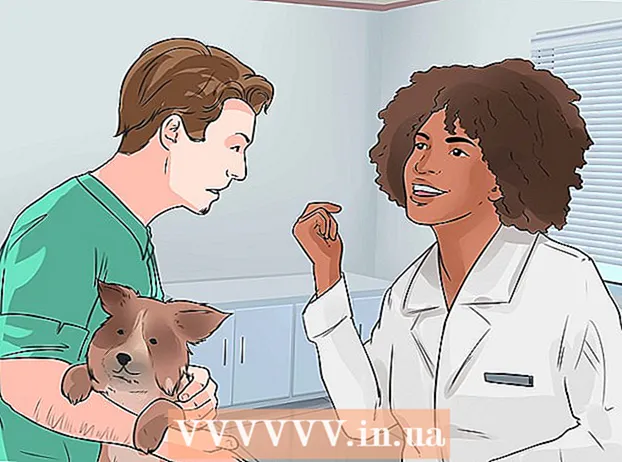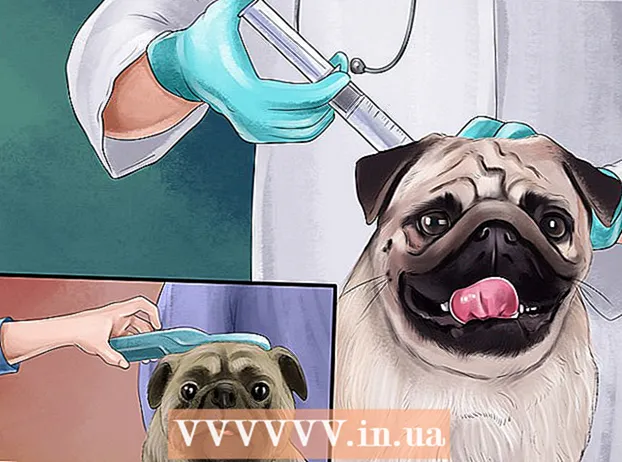Автор:
Eric Farmer
Жаратылган Күнү:
6 Март 2021
Жаңыртуу Күнү:
1 Июль 2024

Мазмун
- Кадамдар
- 2 ичинен 1 -бөлүк: Туура кабелди табуу
- 2 ичинен 2 -бөлүк: Компьютериңизди сыналгыңызга туташтырыңыз
- Кеңештер
Сыналгыңызды компьютериңизге туташтыруу менен, сиз сүрөттү компьютериңизден түз эле сыналгы экранына өткөрө аласыз. Сиз чоң экранда жүктөлүп алынган тасмаларды, вебсайттарды карап чыгууну жана башкаларды көрө аласыз. Сиз жөн гана HDMI кабели аркылуу эки түзмөктү туташтыруу керек.
Кадамдар
2 ичинен 1 -бөлүк: Туура кабелди табуу
 1 Порттун өлчөмүн текшериңиз. Эгерде сиз ноутбукту туташтырууну пландап жатсаңыз, кайсы портуңуз бар экенин текшериңиз - кадимки, мини же микро HDMI.
1 Порттун өлчөмүн текшериңиз. Эгерде сиз ноутбукту туташтырууну пландап жатсаңыз, кайсы портуңуз бар экенин текшериңиз - кадимки, мини же микро HDMI.  2 Телевизор менен компьютердин ортосундагы аралыкты өлчөгүлө. ТВ портунан компьютер портуна чейинки аралыкты өлчөө зарыл, эң жакшы эмес. Толеранттуулукту колдонуу менен керектүү кабелдин узундугун баалаңыз.
2 Телевизор менен компьютердин ортосундагы аралыкты өлчөгүлө. ТВ портунан компьютер портуна чейинки аралыкты өлчөө зарыл, эң жакшы эмес. Толеранттуулукту колдонуу менен керектүү кабелдин узундугун баалаңыз.  3 HDMI кабелин сатып алыңыз. Сиз кабелди жакынкы электроника дүкөнүнөн сатып алсаңыз болот, же торду издеп, eBay жана Amazon сыяктуу онлайн сатуучулардан сатып алсаңыз болот.
3 HDMI кабелин сатып алыңыз. Сиз кабелди жакынкы электроника дүкөнүнөн сатып алсаңыз болот, же торду издеп, eBay жана Amazon сыяктуу онлайн сатуучулардан сатып алсаңыз болот. - Алданбаңыз жана кымбат HDMI кабелин сатып албаңыз.Жалпылап айтканда, HDMI кабели жакшы иштейт же такыр иштебейт. Кымбатыраак кабель экрандын сүрөтүн эч кандай жакшыртпайт.
- Жогорку ылдамдыктагы кабелди алыңыз, бирок маалыматтарды берүү мүмкүнчүлүгү курмандыкка чалынышы мүмкүн.
- HDMI 1.4 кабели жок жана 3D, 120 жана 240 Гц же Аудио кайтаруу каналы (ARC) берүү үчүн атайын кабель талап кылынбайт - же тактап айтканда, кадимки HDMI кабели жогоруда айтылгандардын баарын аткарат.
2 ичинен 2 -бөлүк: Компьютериңизди сыналгыңызга туташтырыңыз
 1 Кабелди сыналгыңызга туташтырыңыз. Портко (анын номерине) кантип кол коюлганына көңүл буруңуз, бул байланышты орноткондо пайдалуу болот.
1 Кабелди сыналгыңызга туташтырыңыз. Портко (анын номерине) кантип кол коюлганына көңүл буруңуз, бул байланышты орноткондо пайдалуу болот.  2 Экинчи башын компьютериңизге туташтырыңыз. Тутум бирдигинде, туташтыргыч адатта арткы панелде жайгашкан.
2 Экинчи башын компьютериңизге туташтырыңыз. Тутум бирдигинде, туташтыргыч адатта арткы панелде жайгашкан.  3 Сыналгыңыздагы видео булагын тандаңыз. Сыналгынын пультунан же сыналгынын өзүнөн "Видео 1/2" же "ЖК" же "Киргизүү" сыяктуу видео сигнал булактарын которгон баскычты табыңыз. Бул телевизорду компьютердин чыгышына которууга мүмкүнчүлүк берет.
3 Сыналгыңыздагы видео булагын тандаңыз. Сыналгынын пультунан же сыналгынын өзүнөн "Видео 1/2" же "ЖК" же "Киргизүү" сыяктуу видео сигнал булактарын которгон баскычты табыңыз. Бул телевизорду компьютердин чыгышына которууга мүмкүнчүлүк берет. - Кээде, компьютерди сыналгыга туташтыргандан кийин, экинчиси автоматтык түрдө байланышты тааныйт жана компьютерден келген экранды экранга чыгарат. Бирок, көпчүлүк учурда туура сигнал булагы тандалмайынча экран бош калат. Кийинки кадамга өтүү.
- Бул жерде сиз туташкан HDMI порт номери пайдалуу болушу мүмкүн. Мисалы, эгер сиздин сыналгыңызда 4 киргизүү бар болсо, жана сиз 3 номерине туташкан болсоңуз, 3 -кирүүнү тандаганга чейин Киргизүү баскычын басыңыз.
 4 Компьютериңиздин баштоо менюсуна өтүңүз. Адатта, Start менюсунун баскычы экрандын төмөнкү сол бурчунда жайгашкан.
4 Компьютериңиздин баштоо менюсуна өтүңүз. Адатта, Start менюсунун баскычы экрандын төмөнкү сол бурчунда жайгашкан.  5 Control Panel тандаңыз. Жаңы терезе сиздин компьютериңиз үчүн ар кандай жөндөөлөр менен ачылат.
5 Control Panel тандаңыз. Жаңы терезе сиздин компьютериңиз үчүн ар кандай жөндөөлөр менен ачылат.  6 Экран деген белгини таап, аны эки жолу чыкылдатыңыз. Сол жактагы "Экран токтомун тууралоо" бөлүмүн тандаңыз. Телевизорго же мониторго сүрөттөрдү чыгаруу үчүн орнотуулары бар терезе ачылат. Сиз 2 дисплейди көрөсүз, алардын бири өчүрүлгөн. Ажыратылган мониторду тандап, "Бул экрандарды кеңейтүү" жана "Колдонуу" баскычын чыкылдатыңыз.
6 Экран деген белгини таап, аны эки жолу чыкылдатыңыз. Сол жактагы "Экран токтомун тууралоо" бөлүмүн тандаңыз. Телевизорго же мониторго сүрөттөрдү чыгаруу үчүн орнотуулары бар терезе ачылат. Сиз 2 дисплейди көрөсүз, алардын бири өчүрүлгөн. Ажыратылган мониторду тандап, "Бул экрандарды кеңейтүү" жана "Колдонуу" баскычын чыкылдатыңыз. - Windows иш тактасы сыналгы экранында көрүнүшү керек. Кээде биринчи жолу иштебей калышы мүмкүн, бир -эки жолу аракет кылыңыз. Эгер дагы эле кыла албасаңыз, анда кабелди эки түзмөккө тең туура туташтырганыңызды текшериңиз. Эгерде байланыш дагы эле иштебесе, анда кабель бузулган болушу мүмкүн.
- Сыналгыңыз колдогон жана оптималдуу көрүнгөн токтомду коюңуз.
Кеңештер
- Бардык ноутбуктарда HDMI порту жок, бирок дээрлик бардык заманбап жогорку сапаттагы сыналгыларда бар.
- Эгер үн сыналгы аркылуу эмес, ноутбуктун динамиктери аркылуу ойнотулса, Control Panelди ачыңыз, Sound тандаңыз, жана ойнотуу түзмөктөрүнөн сыналгыны тандаңыз. Эгерде сыналгы көрсөтүлбөсө, терезенин бош жерин оң баскыч менен чыкылдатып, Көрүлгөн ажыратылган түзмөктөрдү тандаңыз.